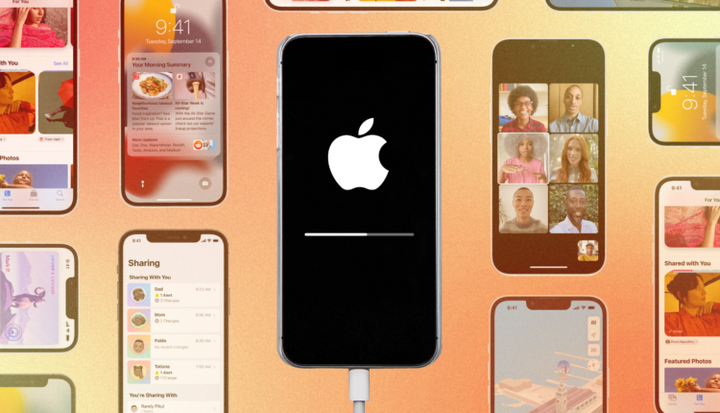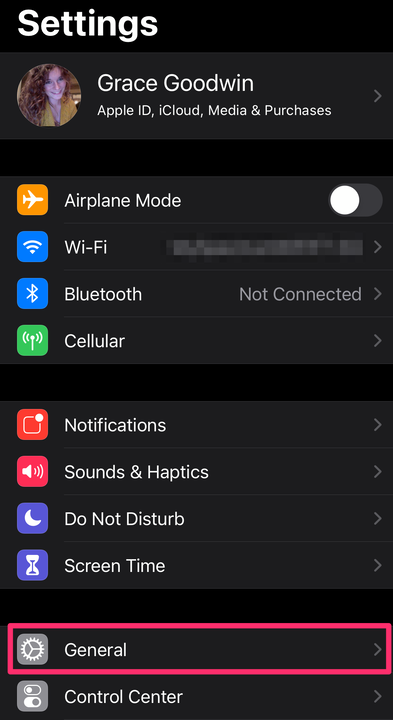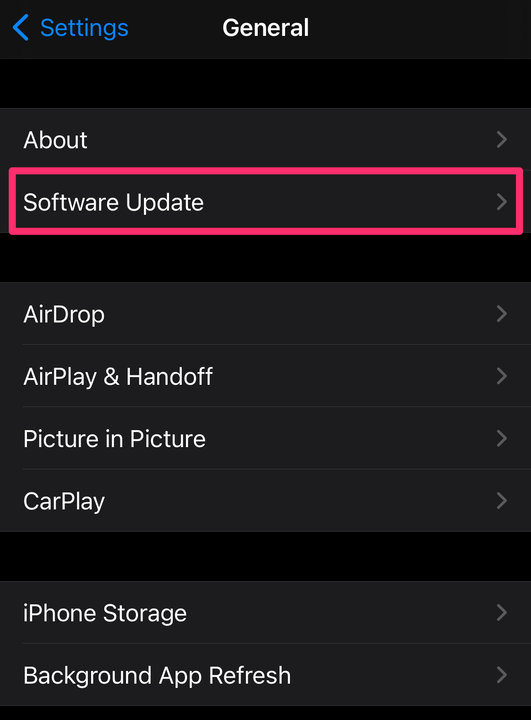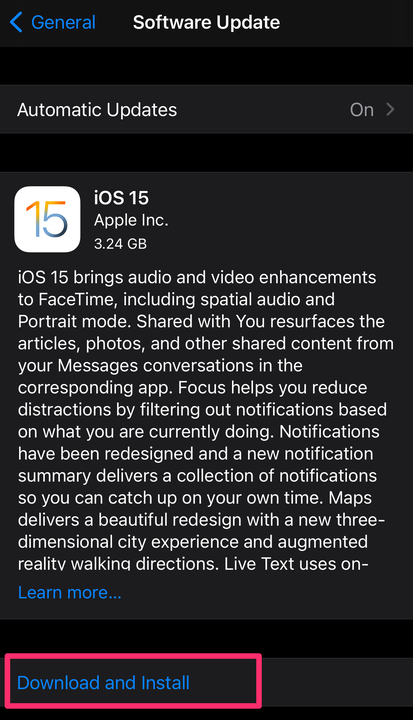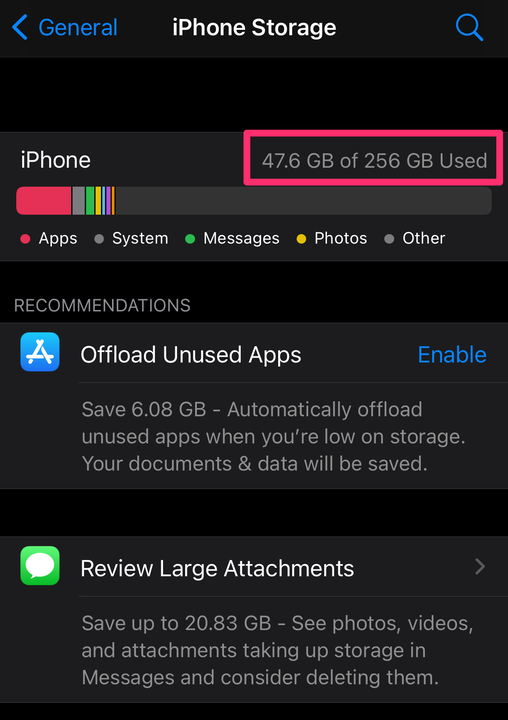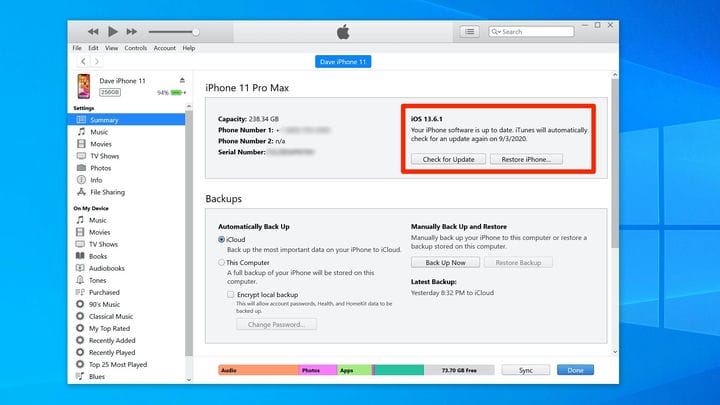Jak zaktualizować iPhone’a do iOS 15
- Możesz zaktualizować swój iPhone do iOS 15 w sekcji „Aktualizacja oprogramowania" w aplikacji Ustawienia.
- Możliwe jest skonfigurowanie automatycznych aktualizacji iPhone'a, dzięki czemu będzie on pobierany zawsze, gdy dostępny jest nowy system iOS.
- Jeśli Twój iPhone nie zaktualizuje się do nowego systemu iOS, może być za stary lub nie ma wystarczającej ilości miejsca.
Apple dość regularnie publikuje aktualizacje dla iPhone'a. Oprócz co najmniej jednej dużej aktualizacji systemu operacyjnego każdego roku, w ciągu roku jest zazwyczaj kilka aktualizacji przyrostowych, często mających na celu naprawienie błędów i wprowadzenie ulepszeń w zakresie bezpieczeństwa.
Możesz ustawić iPhone'a tak, aby aktualizował się automatycznie lub ręcznie aktualizował. Oto, co powinieneś wiedzieć.
Jak automatycznie zaktualizować iPhone'a?
Najłatwiejszym (i najbezpieczniejszym) sposobem zarządzania aktualizacjami iPhone'a jest pozwolenie na jego obsługę przez urządzenie.
Oto, jak upewnić się, że Twój iPhone jest gotowy do automatycznej aktualizacji:
1 Otwórz aplikację Ustawienia i dotknij Ogólne.
Przejdź do „Ogólne”.
Grace Eliza Goodwin/Insider
2 Na stronie Ogólne dotknij Aktualizacja oprogramowania.
Wybierz „Aktualizacja oprogramowania”.
Grace Eliza Goodwin/Insider
3 Na stronie Aktualizacja oprogramowania dotknij opcji Aktualizacje automatyczne.
4 Aby iPhone zrobił wszystko automatycznie, upewnij się, że przyciski Pobierz aktualizacje iOS i Zainstaluj aktualizacje iOS są włączone, przesuwając je w prawo, zmieniając je na zielone.
Przesuń przyciski, aby zmienić kolor na zielony.
Grace Eliza Goodwin/Insider
Gdy oba przełączniki są włączone, iPhone pobierze pliki aktualizacji do telefonu, a następnie zainstaluje je automatycznie przez noc, gdy telefon jest ładowany i zablokowany.
Jak ręcznie zaktualizować iPhone'a
Jeśli chcesz samodzielnie zarządzać aktualizacjami lub telefon z jakiegoś powodu nie instaluje aktualizacji automatycznie, możesz to zrobić samodzielnie.
1 Otwórz aplikację Ustawienia i dotknij Ogólne.
2 Na stronie Ogólne dotknij Aktualizacja oprogramowania. Twój telefon sprawdzi, czy jest dostępna aktualizacja.
3 Jeśli dostępna jest aktualizacja, dotknij Pobierz i zainstaluj. Zaakceptuj warunki i poczekaj, aż aktualizacja zostanie pobrana na Twój telefon.
Wybierz „Pobierz i zainstaluj”.
Grace Eliza Goodwin/Insider
4 Na koniec dotknij Zainstaluj, aby zakończyć aktualizację.
Wskazówki dotyczące rozwiązywania problemów, jeśli Twój iPhone się nie aktualizuje
Jeśli Twój iPhone nie aktualizuje się ręcznie ani automatycznie, wypróbuj te metody rozwiązywania problemów.
Upewnij się, że Twój iPhone jest kompatybilny
Najnowsza aktualizacja oprogramowania iOS, iOS 15, jest dostępna dla iPhone'a 6S i nowszych, a także iPhone'a SE (zarówno pierwszej, jak i drugiej generacji) oraz iPoda Touch 7. generacji.
Oznacza to, że jeśli nadal używasz iPhone'a 5S lub starszego, nie masz szczęścia. Możesz zobaczyć pełną listę kompatybilnych wersji iPhone'a tutaj.
Sprawdź, czy masz wystarczająco dużo wolnego miejsca
iOS 15 zajmie około 3,24 GB przestrzeni dyskowej, ale będziesz potrzebować więcej, aby pomyślnie zainstalować aktualizację. W rzeczywistości, aby pobrać i zainstalować aktualizację, potrzebujesz łącznie około 5 GB wolnego miejsca w telefonie.
Aby sprawdzić, ile wolnego miejsca ma teraz Twój telefon, otwórz aplikację Ustawienia, dotknij Ogólne i wybierz Pamięć iPhone'a. Ilość dostępnej pamięci zostanie wyświetlona u góry strony pamięci iPhone'a.
Dostępna przestrzeń dyskowa zostanie wyświetlona u góry.
Grace Eliza Goodwin/Insider
Połącz się z Wi-Fi i naładuj baterię
Czasami to małe rzeczy blokują aktualizację iOS. Powinieneś mieć silne, niezawodne połączenie Wi-Fi, a Twój iPhone musi mieć co najmniej 50 procent pozostałego czasu pracy na baterii.
Aby uzyskać najlepsze wyniki, przeprowadź aktualizację w domu lub w biurze, gdzie wiesz, że masz niezawodne Wi-Fi. Przed rozpoczęciem aktualizacji podłącz telefon do stacji dokującej lub ładowarki.
Uruchom ponownie iPhone'a
Ponowne uruchomienie iPhone'a może rozwiązać wiele drobnych usterek, w tym uszkodzone pliki lub inne błędy, które mogą zakłócać aktualizację iOS.
Aby uzyskać szczegółowe informacje na temat ponownego uruchamiania iPhone'a, zapoznaj się z naszym artykułem na temat ponownego uruchamiania i wymuszania ponownego uruchamiania dowolnego modelu iPhone'a.
Zaktualizuj iPhone'a z komputera
W rzadkich przypadkach możesz napotkać usterkę i stwierdzić, że Twój iPhone nie może zainstalować aktualizacji, ani automatycznie, ani ręcznie. Jeśli tak się stanie, możesz zainstalować go z komputera PC lub Mac.
1 Podłącz iPhone'a do komputera.
2 Jeśli korzystasz z komputera PC, otwórz iTunes. Jeśli korzystasz z komputera Mac, otwórz Finder i kliknij nazwę swojego telefonu na pasku bocznym.
3 Jeśli na komputerze pojawi się komunikat z pytaniem, czy chcesz zezwolić komputerowi na dostęp do iPhone'a, kliknij w Kontynuuj. Podobnie dotknij Zaufaj na swoim iPhonie.
4 W iTunes kliknij w Biblioteka, a następnie kliknij w ikonę iPhone'a po lewej stronie paska narzędzi. W Finderze kliknij Ogólne.
Po przełączeniu się do widoku Biblioteki w iTunes powinna pojawić się ikona reprezentująca Twój iPhone.
5 Kliknij Sprawdź aktualizacje.
Kliknij „Sprawdź aktualizacje” w podsumowaniu informacji o telefonie iPhone, aby rozpocząć proces aktualizacji.
6 Jeśli dostępna jest aktualizacja, kliknij Pobierz i zaktualizuj. Pozostaw telefon podłączony tak długo, jak trwa aktualizacja.